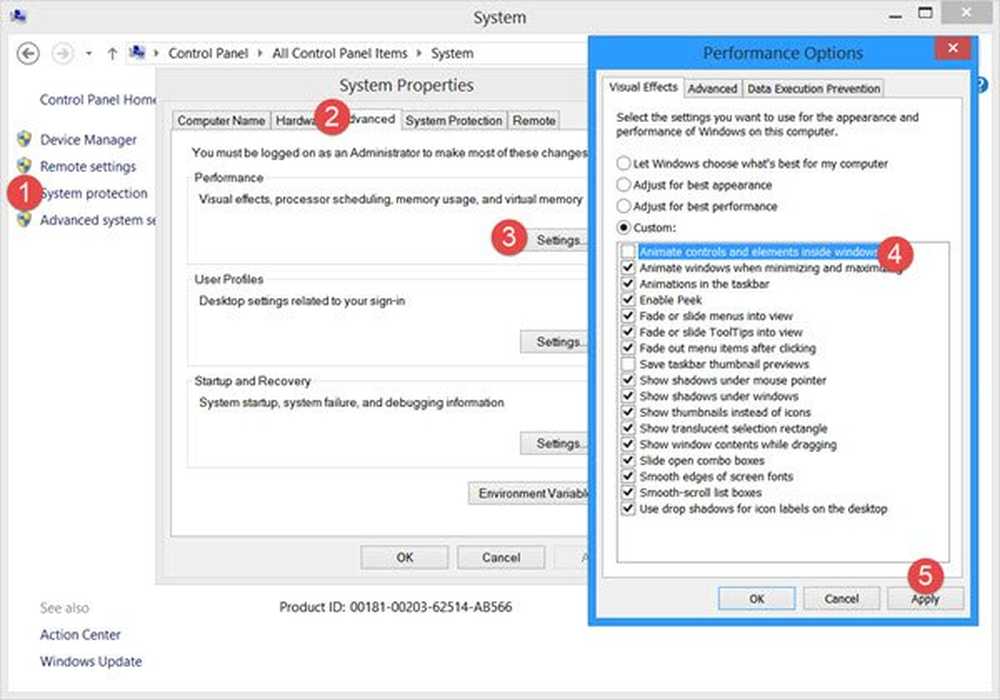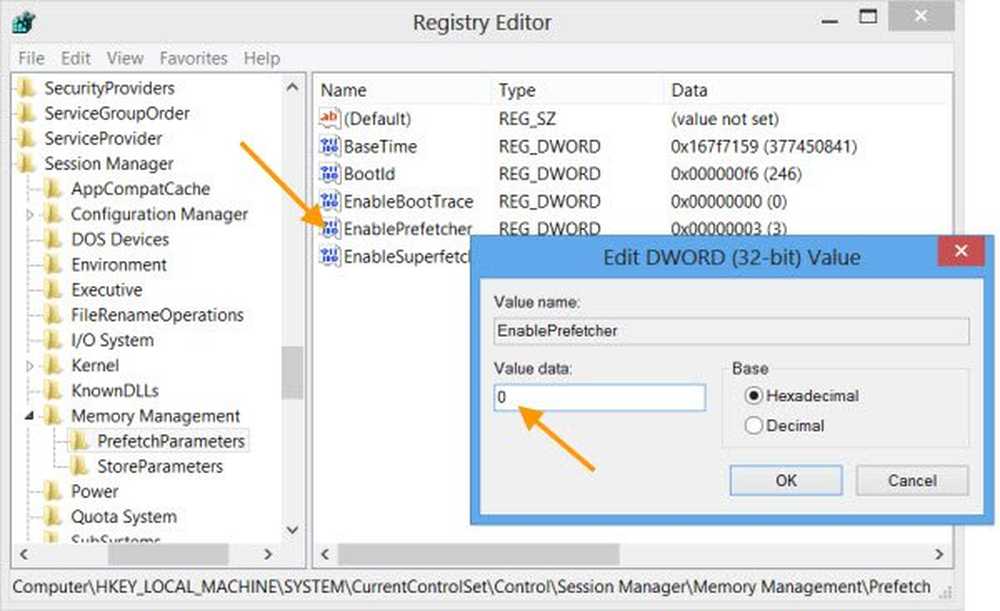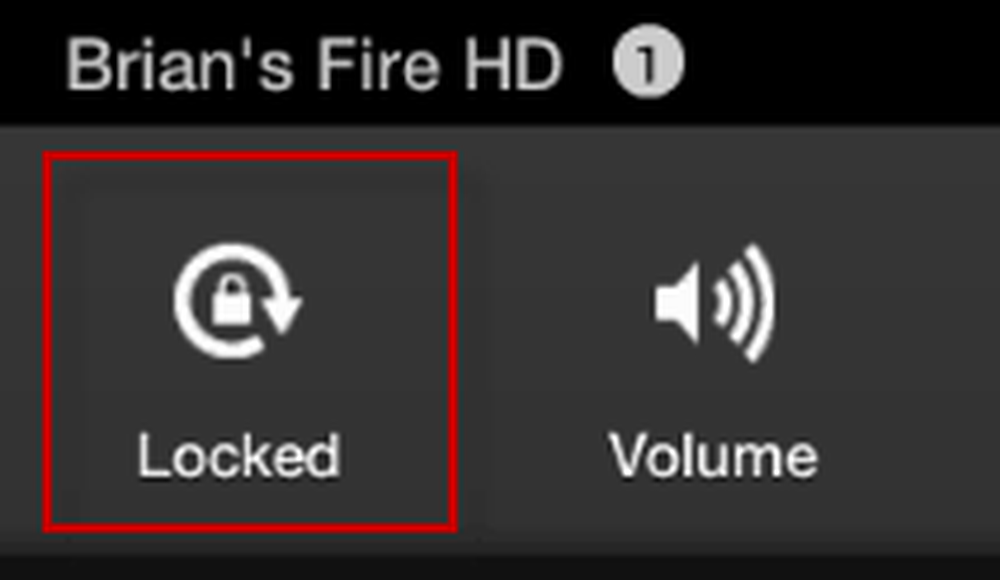Dezactivați afișarea conținutului ferestrei în timpul tragerii În Windows 8.1

Cu câteva luni în urmă, am postat despre îmbunătățire Windows 8 performanță prin ajustarea efectelor vizuale. Una dintre caracteristicile pe care le puteți dezactiva este Afișați conținutul ferestrei în timp ce trageți. S-ar fi putut observa că atunci când trageți și plasați conținutul în Windows 8, acestea sunt arătate vizual (prin animație) și aveți impresia că se întâmplă fizic.
Pentru unii utilizatori, se pare cool; dar pentru un expert sau un utilizator tehnic, acest lucru arată ca un consum suplimentar de resurse. Deci, pentru a optimiza ferestre și îmbunătățirea performanței de procesare, dezactivarea afișării conținutului în timpul tragerii poate fi o idee bună. Acest articol descrie modalitățile prin care puteți configura ferestre pentru a dezactiva trasarea conținutului pentru a afișa:
Dezactivați conținutul ferestrei în timp ce trageți utilizând setările vizuale
1. presa Windows Key + R combinație pe tastatură și tip sysdm.cpl în Alerga căsuță de dialog. presa O.K.

2. În Sistem proprius fereastră, treceți la Avansat tab. Sub conducerea lui Performanţă, clic Setări.

3. În Optiuni de performanta fereastră, faceți clic în primul rând Alege, atunci debifează optiunea Afișați conținutul ferestrei în timp ce trageți.
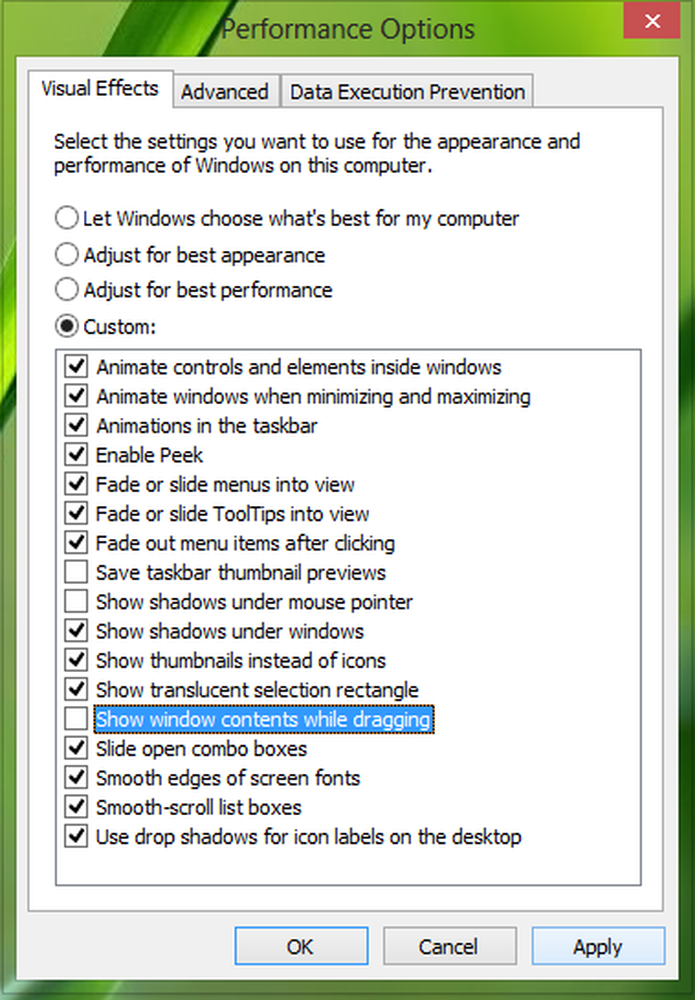
Clic aplica urmat de O.K. reboot pentru a obține rezultate. Dacă vedeți în continuare conținutul în timp ce trageți obiecte, treceți la metoda de registru menționată mai jos:
Dezactivați conținutul ferestrei în timpul tragerii utilizând Editorul de registri
1. presa Windows Key + R combinație, tip pus Regedt32.exe în Alerga caseta de dialog și apăsați Enter pentru a deschide Editor de registri.
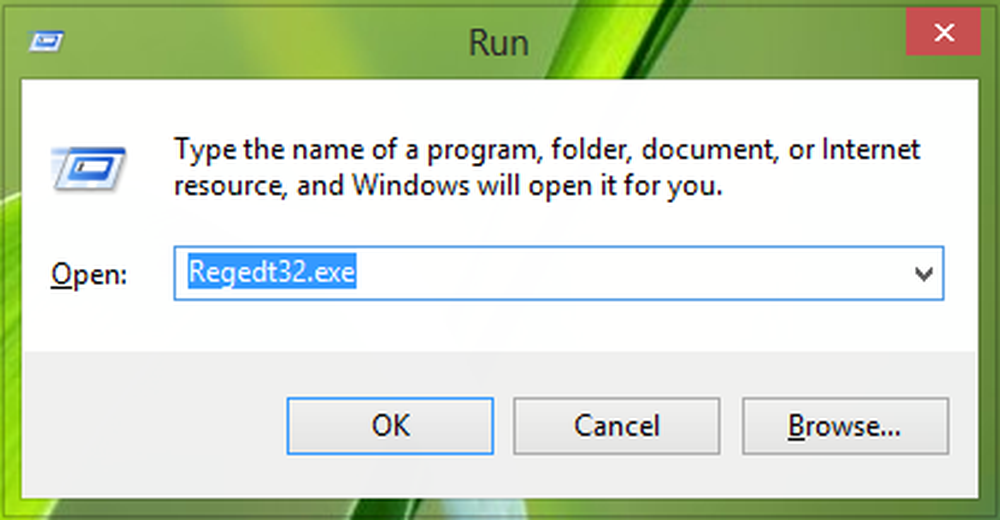
2. Navigați la următoarea locație:
HKEY_CURRENT_USER \ Control Panel \ Desktop

3. În panoul din partea dreaptă a acestei locații, dublu click șirul numit DragFullWindows, vei merge:
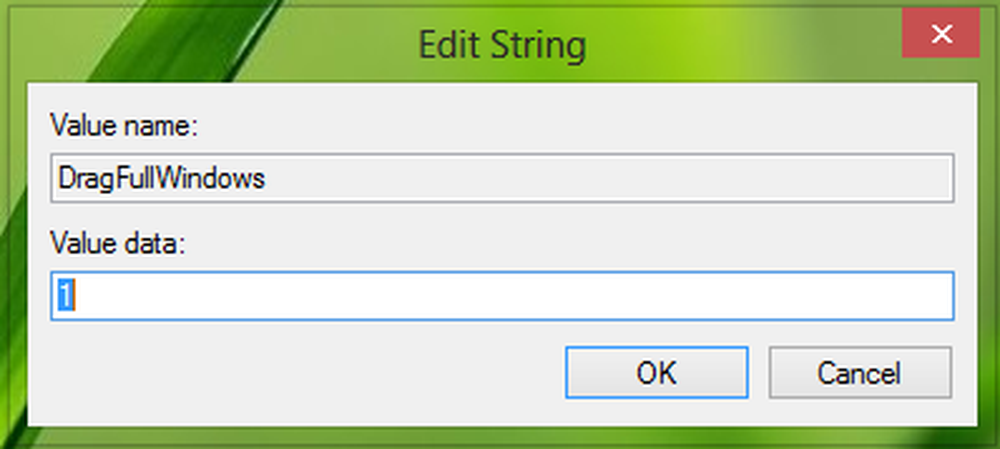
4. În caseta de mai sus, schimbați Datele de valoare la 0 de la 1. Clic O.K. Puteți închide Editor de registri dacă vă place și repornire pentru a vedea rezultatele.
Asta e!